Blog Chia Sẻ
Nguyên Nhân Macbook Bị Đen, Sọc Màn Hình Cách Khắc Phục
Nội Dung Tóm Tắt Bài Viết
Màn hình macbook luôn nổi bật với độ sắc nét và chân thực, tuy nhiên sau một quá trình sử dụng màn hình có thể bị lỗi, hư hỏng do nhiều nguyên nhân khác nhau. Điển hình như màn hình macbook bị đen, sọc màn hình. Vậy làm thế nào để biết được nguyên nhân khiến macbook bị đen, sọc màn hình, cách khắc phục những lỗi đó, bài viết sau đây sẽ giúp các bạn tự tin xử lý ngay các lỗi về màn hình macbook mà bạn đang gặp phải.
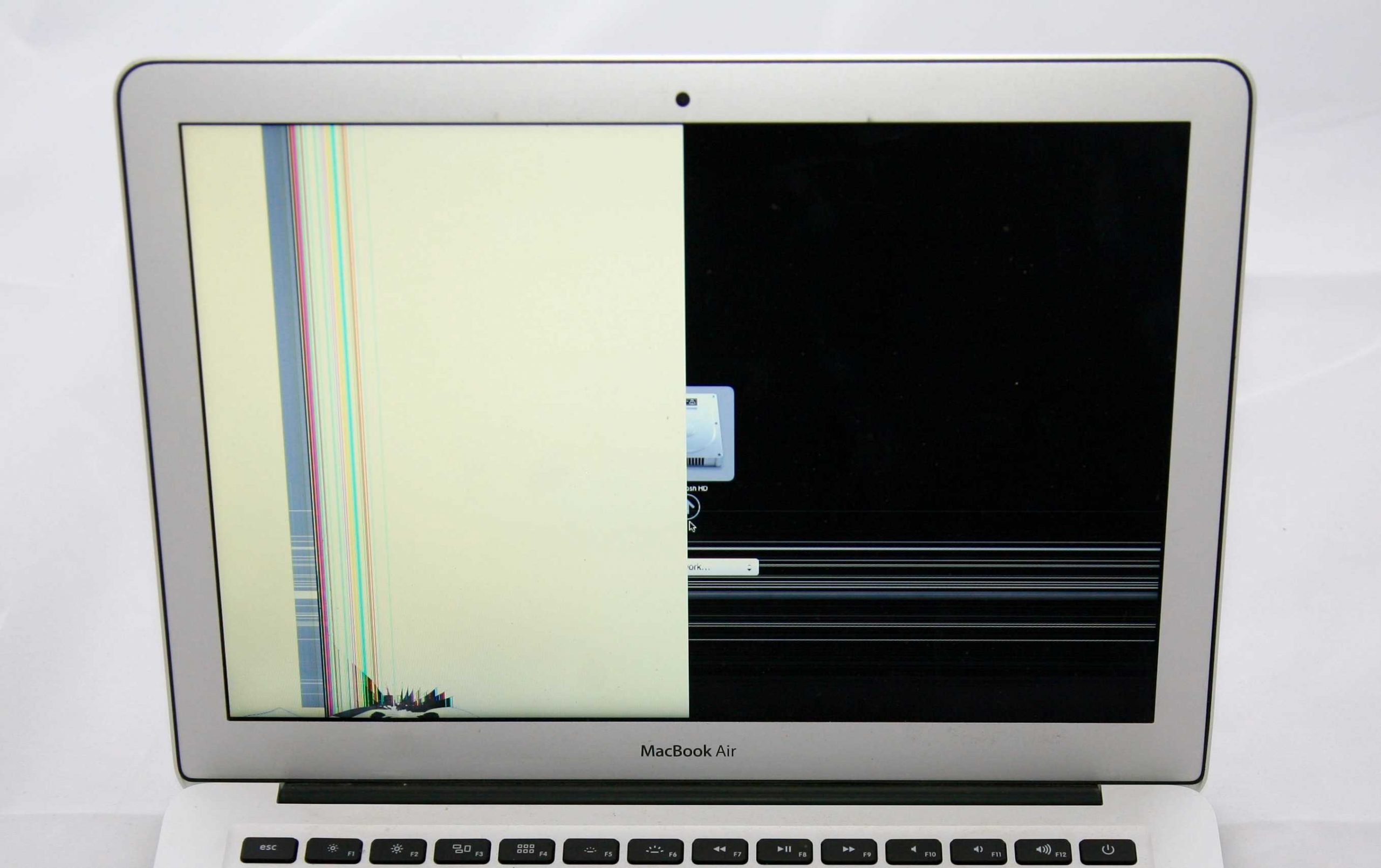
Nguyên nhân macbook bị đen, sọc màn hình
Nguyên nhân macbook bị đen màn hình
Macbook bị đen màn hình do xung đột phần cứng phần mềm: Nguyên nhân này khá phổ biến gây ra lỗi màn hình Macbook bị đen sau khi Sleep. Tác nhân xung đột phần cứng có thể do các loại linh kiện bên ngoài và bên trong như RAM, Card mạng, Card màn hình, chuột, bàn phím….
Tương tự như xung đột phần cứng thì xung đột phần mềm thường xảy ra nếu bạn cài thêm chương trình hoặc ứng dụng mới vào Macbook. Đặc biệt, lỗi xung đột phần mềm rất dễ xảy ra đối với các trình điều khiển driver hay các phần mềm diệt virus nếu Macbook bạn cài nhiều chương trình antivirus.

Macbook bị đen màn hình do lỗi phần mềm: Những phần mềm chưa được kiểm tra kỹ sẽ gây ra vấn đề nghiêm trọng cho Macbook và dẫn đến lỗi màn hình bị đen sau khi Sleep. Hãy chắc chắn bạn đang sử dụng phần mềm đáng tin cậy và phổ biến. Thông thường nếu MacBook bị lỗi này thì khi khởi động máy vẫn có tín hiệu âm thanh và đèn logo táo vẫn sáng.
Macbook bị đen màn hình do lỗi phần cứng: Trong trường hợp laptop của bạn khi khởi động màn hình BIOS vẫn hiển thị nhưng nó chỉ dừng lại tại đó và không vào được windows thì có lẽ nguyên nhân là do ổ cứng.
Nếu khi khởi động bạn nghe thấy tiếng lạch cạch nhỏ hoặc khi sờ tay vào vị trí đặt ổ cứng mà thấy rung thì có thể ổ cứng đã bị hỏng, lúc này bạn chỉ còn cách thay thế ổ cứng mới. Còn nếu ổ cứng vẫn hoạt động bình thường, bạn hãy diệt virus.
Màn hình Macbook bị lỗi: Macbook của bạn bị lỗi hoặc có thể do cable màn hình có vấn đề, khi Macbook bị lỗi này thì khi khởi động máy vẫn có tín hiệu âm thanh khởi động.
Màn hình macbook bị đen do các phím tắt trên bàn phím: Một số người dùng có thói quen cài đặt phím tắt để sleep máy hay tắt màn hình. Đôi khi bạn quên việc đã cài đặt và vô tình ấn vào khiến máy tắt đi.

MacBook bị đen màn hình do cable, cao áp, VGA, mainboard: là do hư cao áo, đèn cao áp màn hình bị cháy, hay vỉ cao áp không cấp đủ năng lượng để vận hành đèn cao áp. Thường Macbook bị lỗi này thì khi dùng đèn pin chiếu vào màn hình vẫn thấy mờ mờ.
Hỏng nút nguồn khiến màn hình macbook bị đen: Nút nguồn bị hỏng không thể khởi động lại máy khiến màn hình macbook bị đen.
Màn hình macbook bị đen do máy bị hư màn hình: Màn hình bị hư hỏng, trầy xước hoặc do quá trình sử dụng các vật bên ngoài tiếp xúc vào như nước, các vật nặng đè lên cũng khiến macbook bị đen màn hình.
Màn hình macbook bị đen do lỗi hiển thị và kết nối: Có một vài trường hợp, nguyên nhân dẫn đến màn hình laptop bị đen đó là do kết nối máy tính với các thiết bị phát thông qua các cổng như DVI, HDMI, DisplayPort bị ngắt kết nối hoặc cáp bị hỏng.
Vì thế nếu như rơi vào trường hợp này, bạn nên kiểm tra lại dây cáp đầu nối cẩn thận, vệ sinh các đầu kết nối. Tiếp đó kiểm tra lại các cài đặt trên máy tính đã được thiết lập đúng chưa.
Lỗi bản quyền Windows: Lỗi bản quyền Windows là một lỗi khá phổ biến gây lên việc laptop bị màn hình đen. Lỗi này xảy ra khi bạn cài hệ điều hành mà không active hoặc bị phát hiện là dùng key giả. Khi đó, laptop của bạn sẽ chuyển sang nền màu đen và kèm theo thông báo ở góc nhỏ màn hình. Cách khắc phục đơn giản là bạn chỉ cần active Windows của mình là mọi việc được giải quyết.
Đĩa quyền bị hỏng: một trong những nguyên nhân gây chết màn hình macbook bị đen là do đĩa quyền bị hỏng.
Nguyên nhân macbook bị sọc màn hình
Màn hình Macbook bị sọc do lỗi từ nhà sản xuất: Tuy Macbook là một thiết bị cao cấp, đắt tiền, được sản xuất bởi một nhà sản xuất uy tín Apple nhưng không phải tất cả các sản phẩm hãng sản xuất đều hoàn hảo 100%. Vì vậy sẽ có một phần rất nhỏ những sản phẩm bị lỗi. Trong đó, có thể là lỗi về màn hình như xuất hiện các đường kẻ sọc, kẻ ngang làm che tầm nhìn cũng như ảnh hưởng đến quá trình học tập, làm việc của người dùng.
Với lỗi này, bạn chỉ còn cách đem máy đến trung tâm bảo hành nếu vẫn trong thời gian bảo hành. Hoặc mang trực tiếp đến các cửa hàng sửa chữa Macbook uy tín để được khắc phục một cách triệt để.
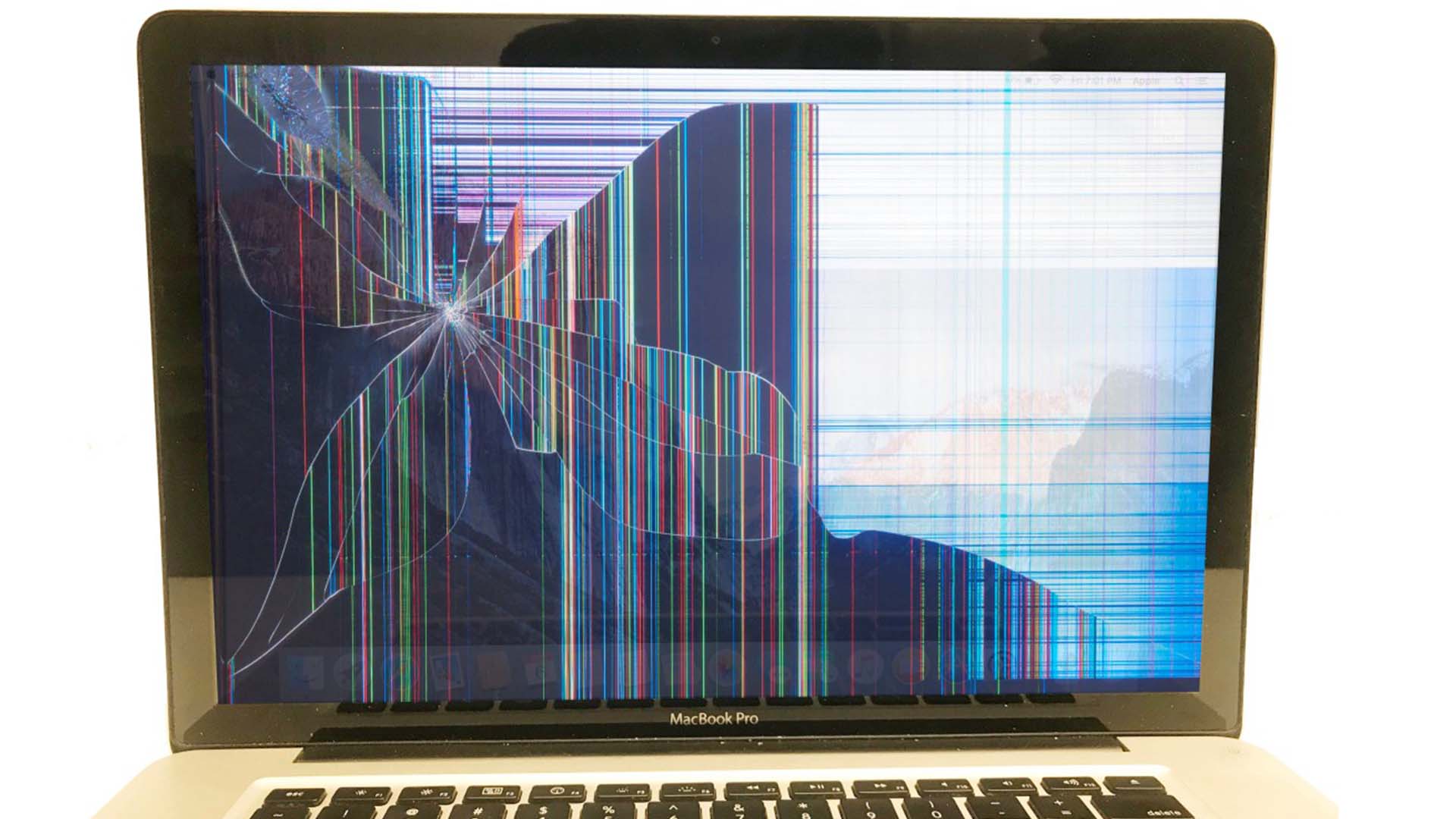
Lỗi màn hình sọc do máy bị nhiễm từ tính: Nếu đặt macbook trong những môi trường nhiều từ tính, ví dụ như cạnh các vật nam châm, vật làm từ sắt, nhôm… sẽ khiến Macbook của bạn có thể bị nhiễm từ tính. Điều này sẽ dẫn đến hiện tượng sọc ngang, sọc dọc xuất hiện trên màn hình Mac.
Vì vậy, để loại bỏ khả năng gây sọc màn hình này, người dùng cần lưu ý sử dụng Macbook trong những môi trường ít hoặc không có từ tính. Tránh xa các vật thể làm từ sắt, nam châm… có từ tính mạnh.
Màn hình Macbook bị sọc do lỗi người dùng: Những tác động từ bên ngoài như làm rơi hay va đập vào các vật thể cứng cũng là một trong những nguyên nhân khiến cho macbook bị sọc màn hình.
Để khắc phục vấn đề này, người dùng chỉ còn cách mang máy đến các cửa hàng chuyên sửa chữa Macbook. Bởi nguyên nhân này, nhà sản xuất sẽ không có trách nhiệm phải bảo hành cho thiết bị của bạn.
Màn hình sọc do lỗi kết nối giữa màn hình Mac và Screen card: Đây là một lỗi hiển thị màn hình khiến dữ liệu hình ảnh truyền tải lên màn hình Mac bị chập chờn, rối loạn và tạo ra các vệt sọc. Nguyên nhân là do kết nối giữa màn hình và Screen card trong máy bị lỗi.
Để giải quyết hiện tượng này, bạn có thể thực hiện như sau: Khởi động lại máy -> Nhấn tổ hợp phím Command + Option + R + P trước khi một màn hình xám xuất hiện và âm thanh khởi động của máy phát ra. Khi đó màn hình Macbook sẽ hiện lên mà không còn các đường kẻ sọc, kẻ ngang nữa.
Màn hình Mac bị sọc do lỗi kết nối (socket lỏng lẻo): Nếu màn hình Mac của bạn xuất hiện các đường kẻ sọc cùng hiện tượng nhấp nháy kèm theo. Rất có thể nguyên nhân là do dây kết nối giữa màn hình và phần cứng trong máy bị trục trặc hoặc có thể do chân socket tiếp xúc kém.
Giải pháp giúp khắc phục vấn đề này đó là bạn cần điều chỉnh lại dây kết nối soket chắc chắn hơn. Để thực hiện bạn cần tháo màn hình Mac. Tuy nhiên việc tháo màn hình cần được làm một cách chính xác, nếu không sẽ làm ảnh hưởng đến các bộ phận khác bên trong máy.

Lỗi sọc màn hình do card VGA hỏng: Lỗi do card VGA này thường chỉ xảy ra trên các dòng MacBook 15 và 17 inch. Card VGA bị hỏng có thể do lỗi từ nhà sản xuất hoặc cũng có thể do Macbook của bạn phải chạy quá nhiều ứng dụng trong một thời gian dài khiến nó bị nóng, làm card VGA bị quá nhiệt và dẫn đến tình trạng sọc ngang, sọc dọc trên máy.
Có thể thấy, có rất nhiều lý do khiến màn hình Macbook bị sọc. Tìm hiểu đúng nguyên nhân sẽ giúp bạn khắc phục vấn đề này một cách tốt nhất và hạn chế chi phí nhất, đưa chiếc Macbook hoạt động trở lại bình thường.
Cách khắc phục Macbook Bị Đen, Sọc Màn Hình
Khắc phục macbook bị đen màn hình
Khắc phục lỗi phần mềm màn hình macbook: Thông thường nếu MacBook bị lỗi này là khi khởi động máy vẫn có âm thanh khởi động, đèn logo vẫn sáng. Muốn giải quyết nhanh chóng tình trạng này, bạn cần Reset lại trình điều khiển quản lý hệ thống để khắc phục lỗi Black Display trên Boot.
Bước 1: Tắt nguồn và cắm sạc vào
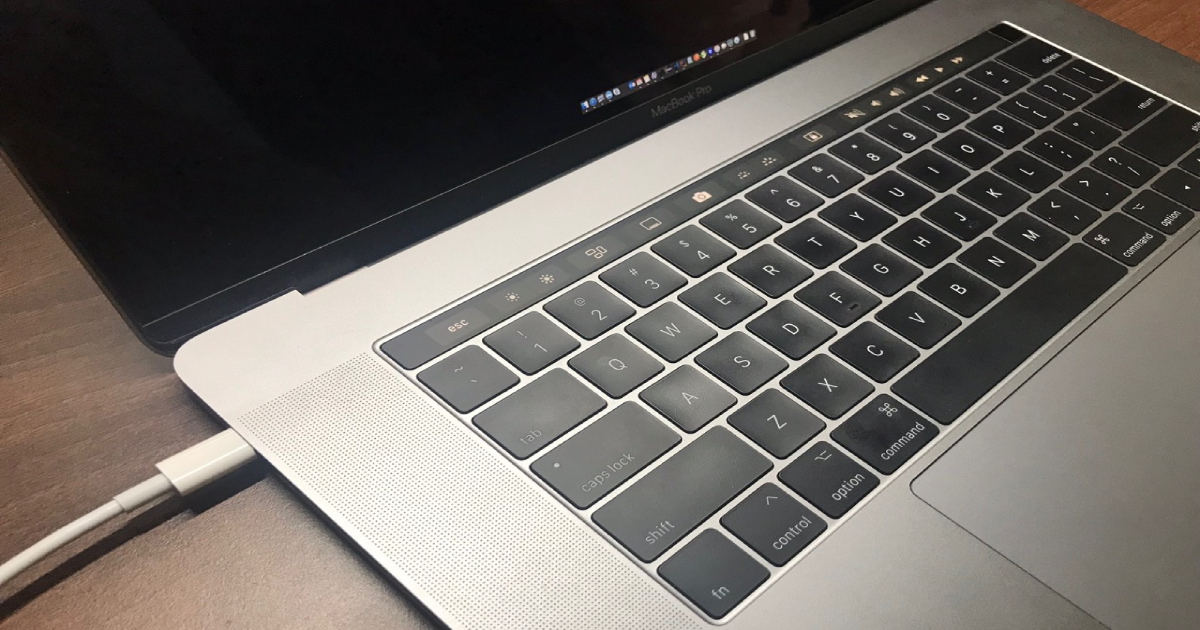
Bước 2: Nhấn và giữ tổ hợp phím Shift + Control + Option + nút Power cùng một lúc trong vài giây > Sau đó, thả đồng thời những phím đó ra cùng lúc. Cuối cùng, bạn khởi động lại MacBook như bình thường.

Khắc phục lỗi các phím tắt trên bàn phím macbook: Trên MacBook có tích hợp các phím tắt trên bàn phím như Shutdown, Sleep, và khởi động lại. Nếu sơ ý nhấn vào các phím tắt chức năng trên bàn phím thì sẽ dẫn đến lỗi khởi động cho MacBook. Để khắc phục ta làm như sau:
Bước 1: Nhấn nút Power/OFF một lần

Bước 2: Nhấn vào phím “S” để tắt chế độ “Sleep” trên MacBook.
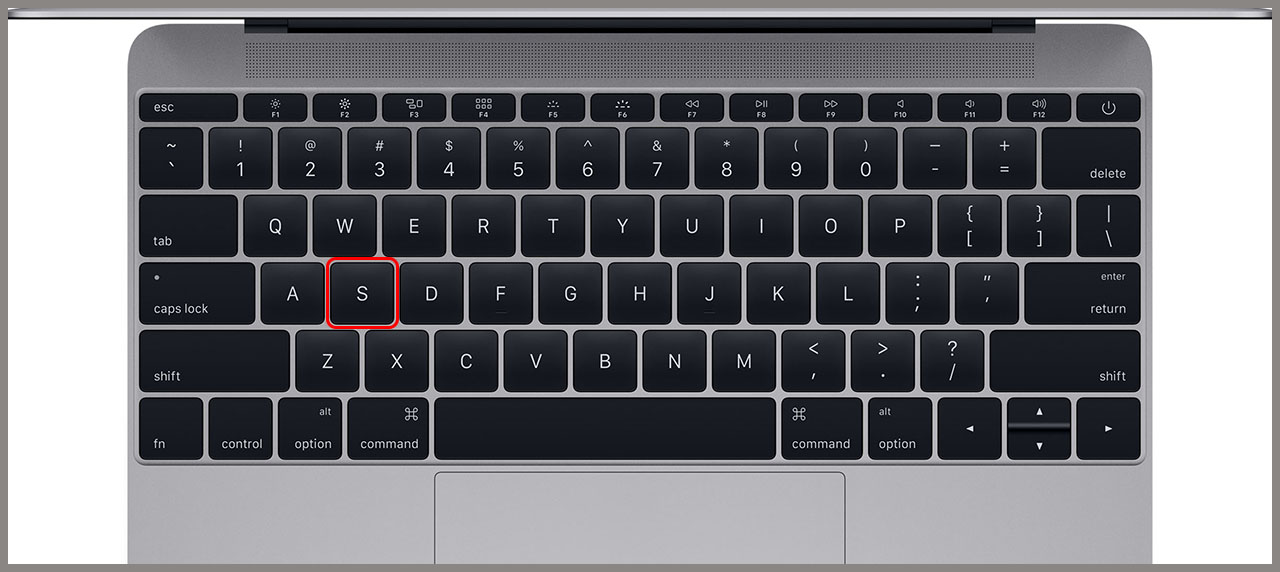
Bước 3: Nhấn và giữ nút Power cho đến khi hệ thống tắt nguồn > Chờ khoảng 15 giây tới 1 phút rồi nhấn nút Power lần nữa để khởi động lại máy.
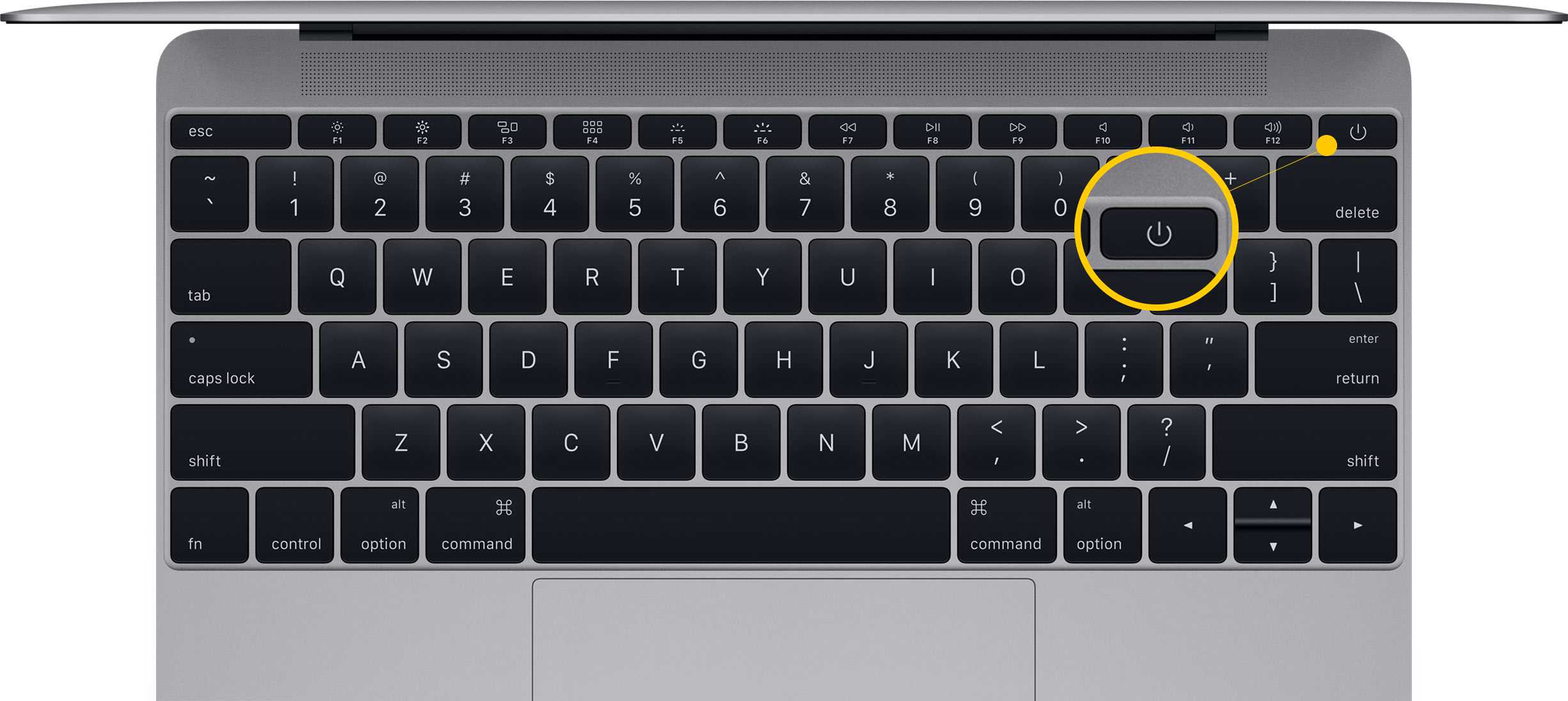
Khắc phục MacBook bị đen màn hình do cable, cao áp, VGA, mainboard: Màn hình MacBook của bạn bị lỗi hoặc cable màn hình có vấn đề. Khi MacBook bị lỗi này thì lúc khởi động, máy vẫn có tín hiệu âm thanh.
Nếu cao áp bị hỏng hoặc vỉ cao áp không cấp đủ năng lượng cho đèn cao áp thì đèn cao áp sẽ bị cháy hoặc không thể vận hành, khiến màn hình Mac bị tối. Với những MacBook bị lỗi này, khi dùng đèn pin chiếu vào màn hình bạn sẽ thấy mờ mờ.
Nếu VGA MacBook bị lỗi, MacBook sẽ dễ bị chết VGA card màn hình dẫn đến tình trạng không xuất được hình ảnh. Tình trạng này thường xảy ra với các máy MacBook hay sử dụng đồ họa quá nặng thường xuyên trong một thời gian dài , khiến máy MacBook nóng, ảnh hưởng đến chip VGA.
Nếu máy vận hành nhiều trong môi trường nhiệt độ cao, khi sử dụng lâu ngày sẽ gây ra lỗi chipset trên mainboard và làm cho màn hình MacBook bị đen khi khởi động.

Kiểm tra độ sáng màn hình Macbook: Để khắc phục lỗi màn hình bị đen hãy thực hiện theo các bước dưới đây:
Bước 1: Hãy rút nguồn ra và để Macbook chạy bằng pin và nhấn tăng giảm độ sáng bằng phím FN + F1 hoặc F2 nhé.
Bước 2: Hoặc vào trong mục “System Preferences” để kiểm tra độ sáng.
Bước 3: Trong System Preferences, gõ Displays để tìm kiếm rồi lựa chọn mục Displays .
Bước 4: Trong phần Displays hãy tích bỏ chế độ “Automatically adjust brightness” sau đó chỉnh độ sáng lên mức cao nhất.
Bước 5: Restart lại máy để xem màn hình Macbook còn bị đen sau khi Sleep không.
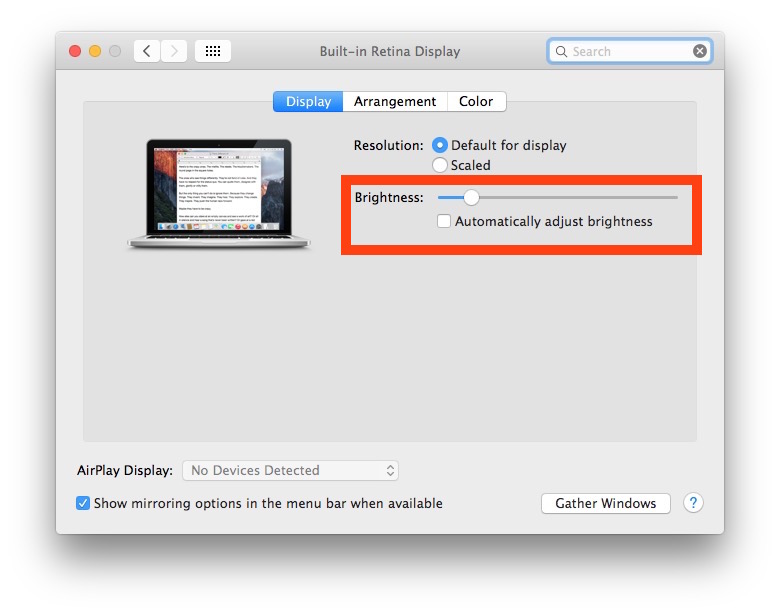
Thiết lập lại NVRAM/ RAM macbook: NVRAM là viết tắt của RAM không bay hơi và về cơ bản là một chức năng lưu trữ trong cài đặt bộ nhớ cho màn hình, loa, đĩa khởi động chính, mọi thứ thậm chí được kết nối từ xa với quá trình khởi động (chẳng hạn như macbook của bạn sẽ không bật) có thể được đặt lại về trạng thái ban đầu cài đặt trong quá trình thiết lập NVRAM, để xóa cài đặt NVRAM:
- Tắt máy macbook của bạn
- Bấm phím nguồn
- Chờ máy macbook của bạn bắt đầu tải
- Khi bạn nghe thấy âm thanh khởi động, ấn và giữ phím Command + Option + P + R
- Tiếp tục nhấn các phím cho đến khi nghe thấy âm thanh khởi động thứ hai
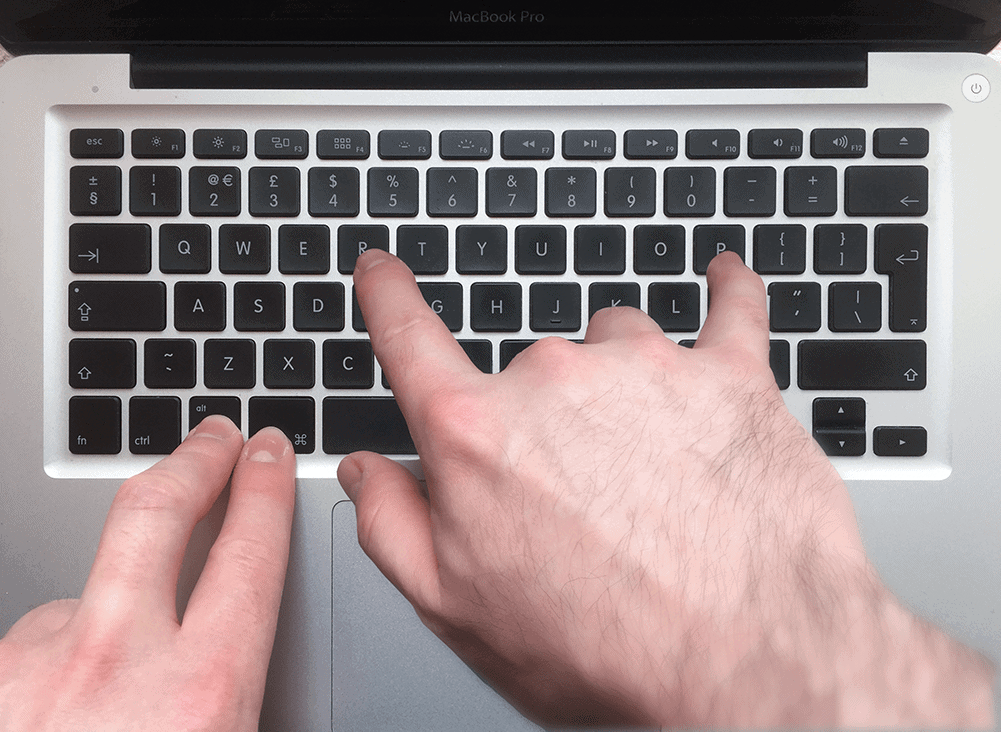
Macbook của bạn sẽ khởi động bình thường ngay bây giờ, mặc dù bạn có thể đã mất một số cài đặt trong quá trình này, vì vậy hãy đảm bảo kiểm tra các tùy chọn hệ thống để xem các tùy chọn hiển thị ngày giờ và đĩa của bạn có đúng thứ tự không.
Kiểm tra và sữa chữa quyền trên đĩa macbook: Một trong những nguyên nhân khiến macbook bị chết màn hình đen là do đĩa quyền bị hỏng, việc mà chúng ta cần làm là chạy lại Clean MyMac trên máy macbook của mình. Bằng cách mở ứng dụng, chuyển đến Bảo trì > Quyển sữa chữa đĩa, nhập vào ” chạy “‘ và bạn đã hoàn tất.
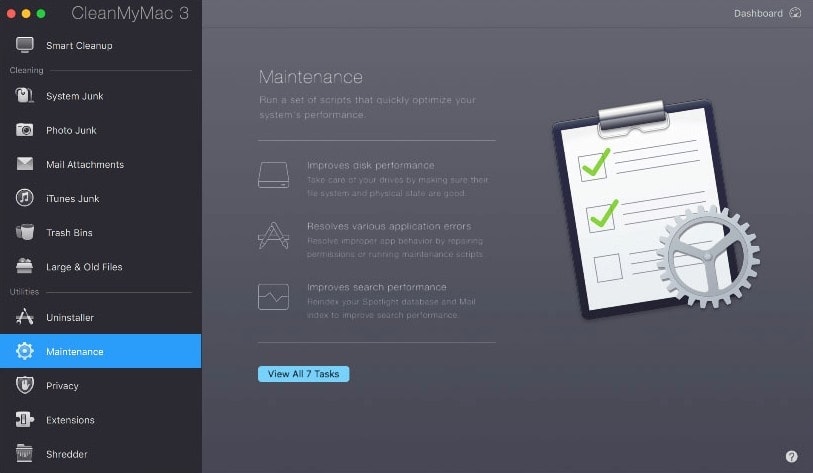
Cài đặt lại MacOS macbook: Nếu tất cả các cách trên không hoạt động, bạn có thể cần phải cài đặt lại MacOS. Cài đặt OS X bằng cách khởi động từ Recovery HD bằng phím Command và R. Khi Menu Tiện ích xuất hiện, Cài đặt lại OS X rồi nhấp vào nút tiếp tục.
Khắc phục macbook bị sọc màn hình
Để xác định lỗi màn hình MacBook bị sọc vấn đề là do lỏng kết nối hay do màn hình bị hỏng, hãy kết nối MacBook của bạn với màn hình ngoài (bạn có thể cần phải mua một loại cáp đặc biệt cho việc này). Nếu sự biến dạng hình ảnh cũng xuất hiện trên màn hình thứ hai, vấn đề nằm ở các kết nối. Nếu màn hình thứ hai hiển thị tốt, điều đó có nghĩa là màn hình MacBook của bạn đã bị hỏng và cần được thay thế.
khắc phục lỗi cơ bản: Theo một số người dùng chia sẻ, bằng cách thực hiện theo các bước dưới đây cũng giúp sửa lỗi màn hình Macbook bị sọc:
Bước 1: Nhấn và giữ đồng thời phím Control + Shift + Eject để buộc tắt màn hình Macbook và reset lại.
Bước 2: Nếu lỗi vẫn còn, thử đưa Macbook vào chế độ ngủ Sleep và chờ khoảng vài phút, sau đó nhấn phím bất kỳ trên bàn phím để đánh thức và khởi động lại máy.
Bước 3: Cách khác là thử khởi động lại Macbook và xem lỗi màn hình bị sọc còn hay không.
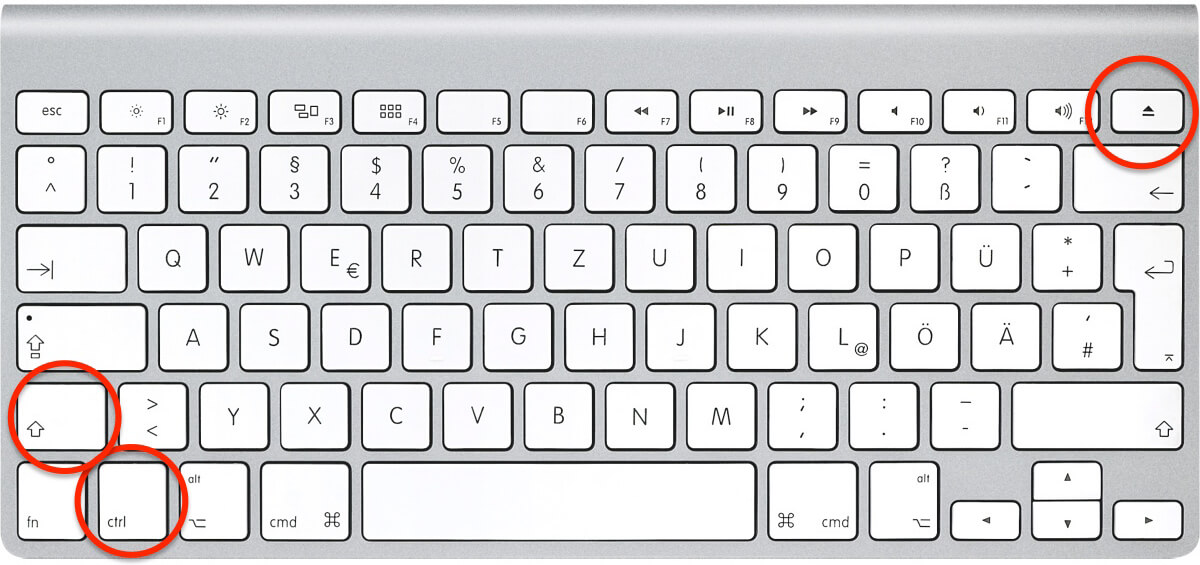
Để chẩn đoán xem đó là sự cố phần mềm hay phần cứng, hãy thử kết nối MacBook của bạn với màn hình bên ngoài.
Nếu MacBook của bạn không có cổng HDMI, bạn cũng cần chuẩn bị một bộ chuyển USB-C sang VGA.
Bước 1: Kết nối MacBook của bạn với màn hình bên ngoài
Bước 2: Đặt chế độ hiển thị. Nhấp vào Tùy chọn hệ thống-Hiển thị-Sắp xếp.
Bước 3: Quan sát xem có các đường kẻ dọc hay ngang trên màn hình ngoài hay không
Nếu màn hình ngoài hiển thị bình thường điều đó có nghĩa là màn hình MacBook của bạn có vấn đề và bạn cần thay màn hình để khắc phục sự cố.
Ngược lại, nếu hình ảnh hiển thị trên màn hình ngoài của bạn cũng hiển thị các đường sọc ngang hoặc sọc dọc thì điều đó có nghĩa là có vấn đề với phần cứng bên trong như bo mạch chủ hoặc cạc đồ họa và bạn cần phát hiện thêm phần cứng.
Cập nhật lại Card đồ họa: Nếu nguyên nhân màn hình Macbook bị sọc có liên quan đến phần mềm và thủ phạm rất có thể là trình điều khiển card đồ họa đã lỗi thời của bạn. Bạn nên nâng cấp nó lên phiên bản mới nhất để giải quyết các vấn đề về khả năng tương thích của trình điều khiển. Đối với điều này, bạn có thể truy cập trang tải xuống trình điều khiển của nhà sản xuất máy tính để lấy trình điều khiển card đồ họa thích hợp.
Reset NVRAM / PRAM: Nếu đã cập nhật card đồ họa mà màn hình MacBook vẫn bị sọc, thì bạn có thể thử là đặt lại NVRAM / PRAM như hướng dẫn dưới đây:
Bước 1: Tắt máy Macbook của bạn.
Bước 2: Nhấn nút nguồn máy Mac của bạn và sau đó giữ bốn phím cùng một lúc: Command ⌘ + Option + P + R .
Bước 3: Tiếp tục giữ các phím cho đến khi máy Mac của bạn khởi động lại lần thứ hai. Trên các máy Mac cũ hơn, chuông sẽ phát ra khi khởi động lại. Trên các máy Mac mới hơn, logo Apple sẽ xuất hiện và sau đó biến mất.

Vui lòng sử dụng kính lúp để kiểm tra đầu nối LVDS của bảng logic và kiểm tra cáp giao ở chính giữa bảng logic của MacBook và màn hình LCD để xem có bất kỳ dấu hiệu hư hỏng nào không, chẳng hạn như ngắn mạch do chất lỏng hoặc đầu nối bị chảy.
Nếu nguyên nhân là do cáp màn hình MacBook bị hỏng. Có thể là do bạn làm đổ một ít chất lỏng lên màn hình lại đúng vào dây cáp thì bạn có thể mua cáp màn hình mới và thử tự thay thế.
Màn hình LCD MacBook bị hỏng: Nếu sau khi đã làm theo các cách trên mà màn hình vẫn chưa được khắc phục, thì khả năng cao là màn hình của MacBook đã bị hỏng. Cách duy nhất có thể khắc phục đó là thay mới hoàn toàn màn hình. Nếu Macbook vẫn còn đang trong thời gian bảo hành thì bạn có thể đến các trung tâm bảo hành chính hãng của Apple để được thay thế. Hoặc bạn cũng có thể đến những cửa hàng chuyên sửa chữa laptop, Macbook uy tín để tìm cách khắc phục.
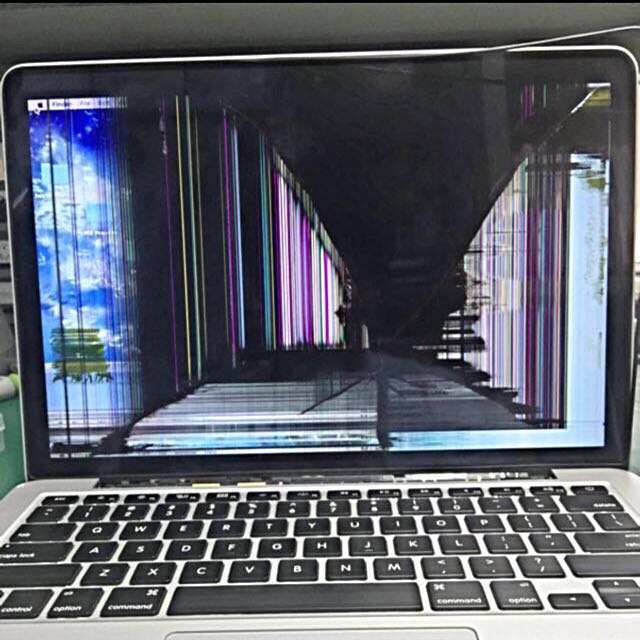
Bên trên là nguyên nhân và một số cách khắc phục lỗi Màn hình MacBook bị sọc mà đã đề cập đến. Hy vọng nó sẽ hữu ích đối với bạn, ngoài ra bạn có thể đến showroom để kỹ thuật viên của chúng tôi kiểm tra xem vấn đề thực sự là ở đâu.
Khắc phục Màn hình Macbook bị sọc do lỗi từ nhà sản xuất: Tuy Macbook là một thiết bị cao cấp, đắt tiền, được sản xuất bởi một nhà sản xuất uy tín Apple nhưng không phải tất cả các sản phẩm hãng sản xuất đều hoàn hảo 100%. Vì vậy sẽ có một phần rất nhỏ những sản phẩm bị lỗi. Trong đó, có thể là lỗi về màn hình như xuất hiện các đường kẻ sọc, kẻ ngang làm che tầm nhìn cũng như ảnh hưởng đến quá trình học tập, làm việc của người dùng.
Với lỗi này, bạn chỉ còn cách đem máy đến trung tâm bảo hành nếu vẫn trong thời gian bảo hành. Hoặc mang trực tiếp đến các cửa hàng sửa chữa Macbook uy tín để được khắc phục một cách triệt để.
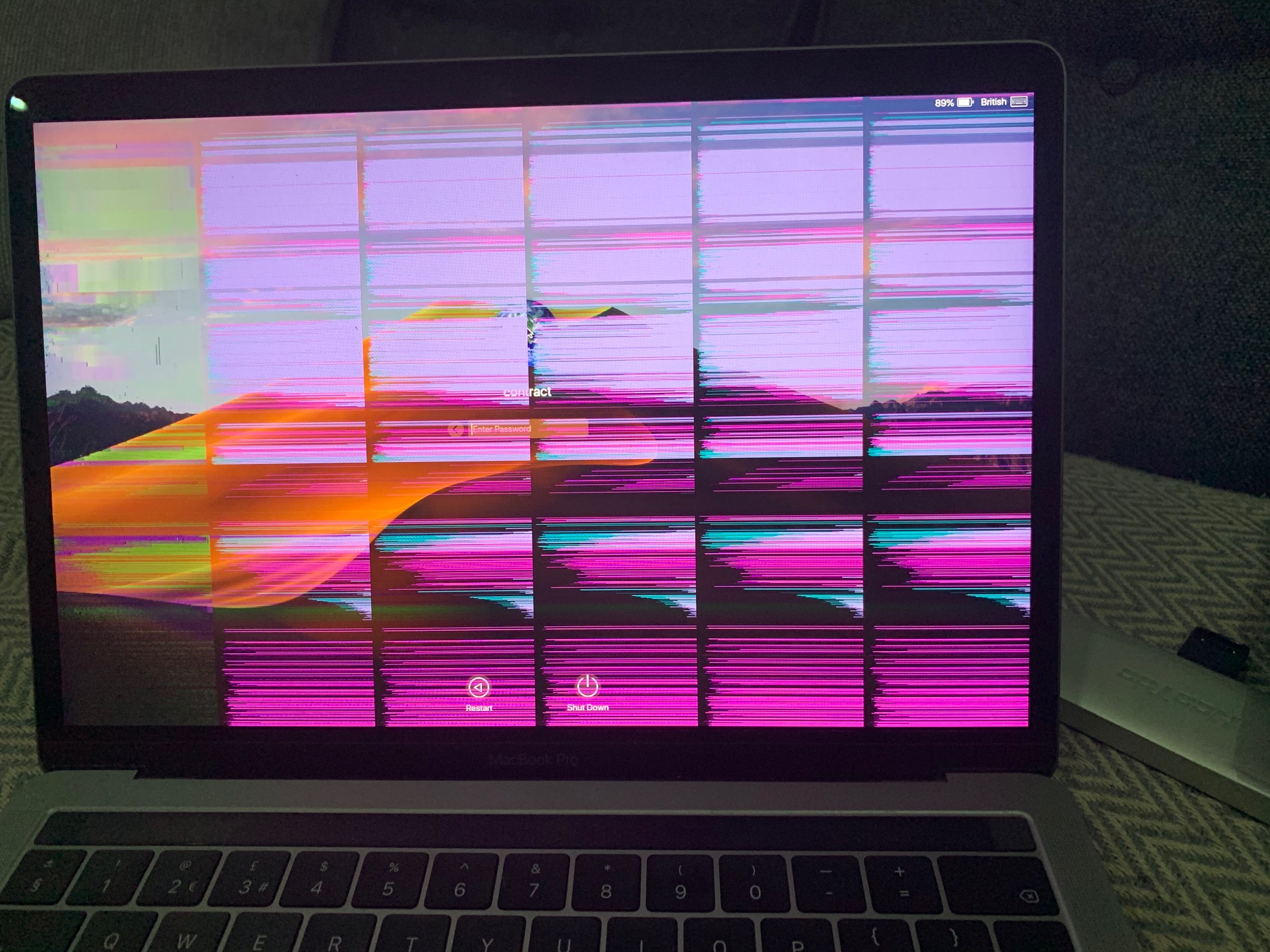
Khắc phục Lỗi màn hình sọc do máy bị nhiễm từ tính: Nếu đặt macbook trong những môi trường nhiều từ tính, ví dụ như cạnh các vật nam châm, vật làm từ sắt, nhôm… sẽ khiến Macbook của bạn có thể bị nhiễm từ tính. Điều này sẽ dẫn đến hiện tượng sọc ngang, sọc dọc xuất hiện trên màn hình Mac.
Vì vậy, để loại bỏ khả năng gây sọc màn hình này, người dùng cần lưu ý sử dụng Macbook trong những môi trường ít hoặc không có từ tính. Tránh xa các vật thể làm từ sắt, nam châm… có từ tính mạnh.
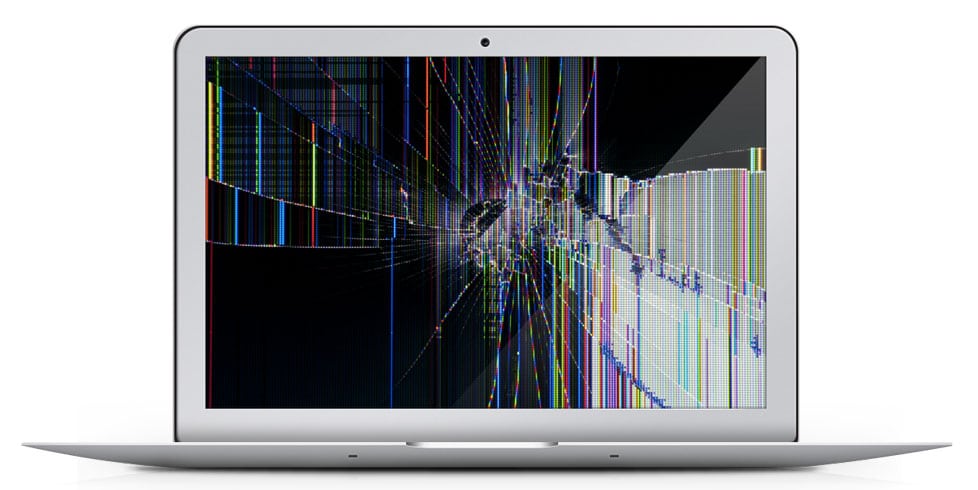
Khắc phục Màn hình Macbook bị sọc do lỗi người dùng: Để khắc phục vấn đề này, người dùng chỉ còn cách mang máy đến các cửa hàng chuyên sửa chữa Macbook. Bởi nguyên nhân này, nhà sản xuất sẽ không có trách nhiệm phải bảo hành cho thiết bị của bạn.
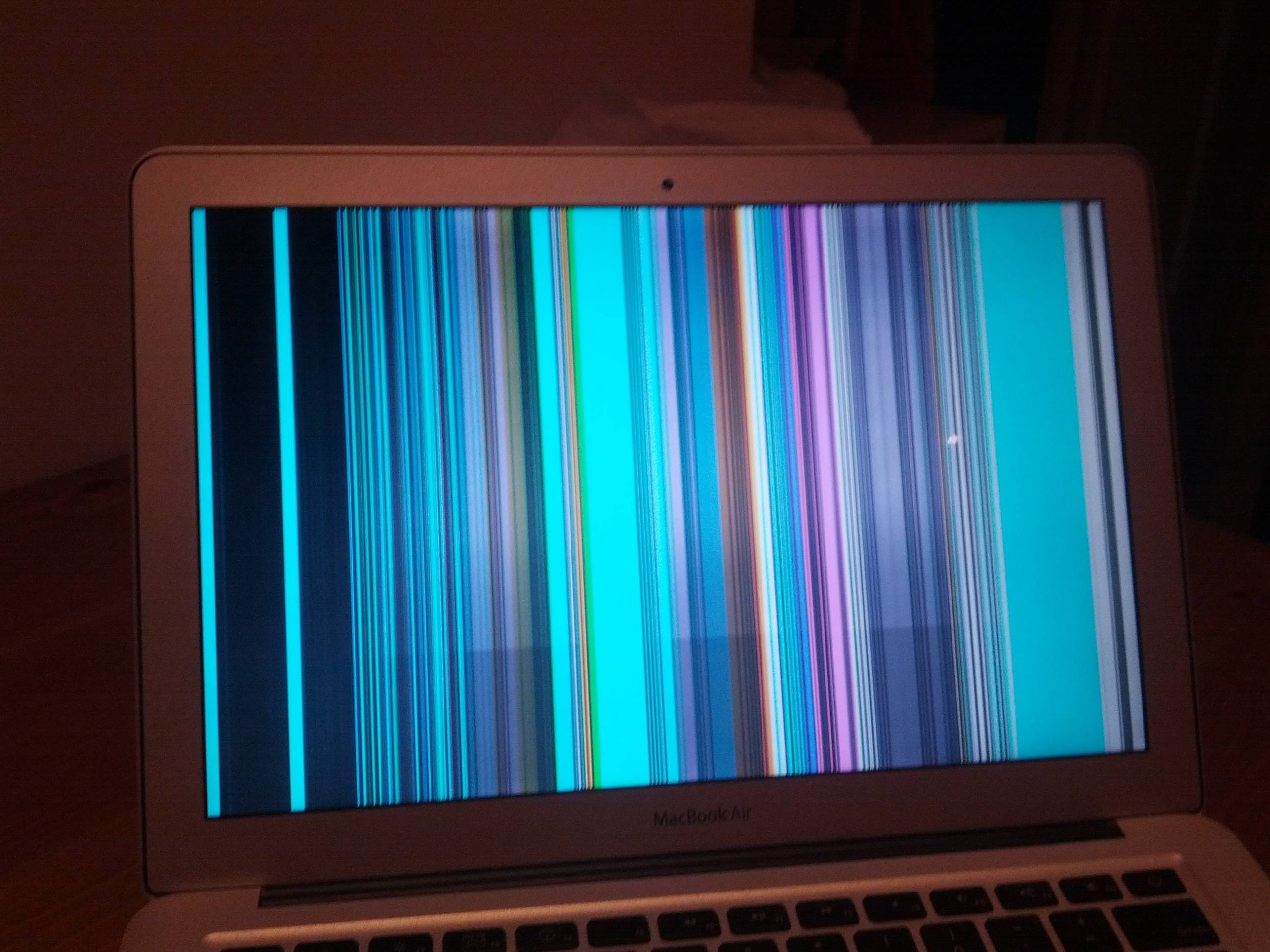
Màn hình sọc do lỗi kết nối giữa màn hình Mac và Screen card: Để giải quyết hiện tượng này, bạn có thể thực hiện như sau: Khởi động lại máy -> Nhấn tổ hợp phím Command + Option + R + P trước khi một màn hình xám xuất hiện và âm thanh khởi động của máy phát ra. Khi đó màn hình Macbook sẽ hiện lên mà không còn các đường kẻ sọc, kẻ ngang nữa.
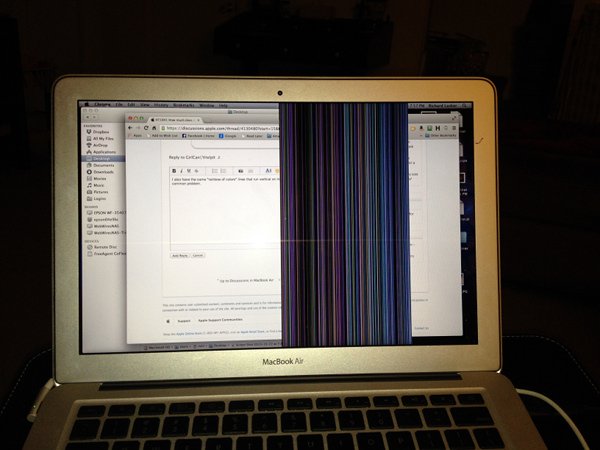
Khắc Phục Màn hình Mac bị sọc do lỗi kết nối (socket lỏng lẻo): Giải pháp giúp khắc phục vấn đề này đó là bạn cần điều chỉnh lại dây kết nối soket chắc chắn hơn. Để thực hiện bạn cần tháo màn hình Mac. Tuy nhiên việc tháo màn hình cần được làm một cách chính xác, nếu không sẽ làm ảnh hưởng đến các bộ phận khác bên trong máy.

Khắc phục lỗi hiển thị màn hình: Màn hình có thể bị lỗi do các thành phần kết nối giữa màn hình và screen card nằm bên trong khung laptop. Dữ liệu hình ảnh khi xuất hiện có thể bị rối loạn.
Đối với lỗi này, bạn có thể khắc phục tạm thời bằng cách khởi động lại MacBook, đồng thời nhân tổ hợp Command + Option + R + P trước lúc màn hình màu xám hiện ra cho đến khi nhạc khởi động phát ra, các sọc sẽ không hiện lên nữa.
Thay màn hình macbook tại trung tâm
Tại TP.HCM có rất nhiều cửa hàng chuyên sửa chữa thay màn hình Macbook. Tuy nhiên, bên cạnh các đơn vị uy tín vẫn có những đơn vị thiếu chuyên nghiệp. Bạn cần tìm hiểu kỹ trước khi lựa chọn đơn vị để thay màn hình cho máy, hãy đến với Trung Tâm Sữa Chữa Macbook Uy Tín Nam Tiến Phát.

Nam Tiến Phát luôn thấu hiểu nhu cầu của khách hàng cung cấp các dịch vụ thay màn hình Macbook, sửa chữa Macbook, vệ sinh macbook uy tín tại TP.HCM. Sử dụng dịch vụ của chúng tôi quý khách hàng có thể yên tâm hoàn toàn.
Chúng tôi đảm bảo quy trình thay thế minh bạch, công khai, đảm bảo an toàn cho Macbook của bạn. Nói không với tình trạng “chặt chém” khách hàng, “luộc” kinh kiện máy hay “kê” thêm bệnh. Đội ngũ kỹ thuật viên được đào tạo bài bản, chuyên môn cao, khắc phục mọi sự cố trên macbook nhanh chóng.
Sử dụng màn hình chính hãng, có đầy đủ giấy tờ và thời hạn bảo hành. Máy sau khi thay màn hình sử dụng ổn định, chất lượng màn hình tốt. Hướng dẫn, tư vấn bạn sử dụng máy đúng cách giúp tăng độ bền và tuổi thọ của máy. Trung Tâm Sữa Chữa Macbook Uy Tín Nam Tiến Phát rất hân hạnh vì được phục vụ các bạn!

